-

11.12.2013, 11:45
Oleg

- Регистрация:
- 06.11.2013
- Сообщений:
- 517
- Репутация:
37
1)Установить мелодии на звонки можно на большинстве моделей телефонов, за исключением самых простых аппаратов (обычно они очень дешевые по цене), где подобная возможность отсутствует из-за наличия в аппарате одной мелодии. В таких аппаратах она задана автоматически и изменить ее нереально.
2)Чтобы придать вашему телефону
новый «голос», откройте раздел меню. Затем перейдите в поддиректорию «Настройки» и выберите пункт «Настройка сигналов». Посетив данный раздел, вы можете произвести с сигналом все необходимые операции: установить его громкость, подключить вибровызов, выбрать,
какая мелодия будет звучать при получении сообщений от абонентов, подключить или отключить разнообразные предупреждающие сигналы сети и т.п.3)Если вам необходимо установить мелодию, выберите в «Настройках сигналов» пункт «Мелодия» и выберите из заводских мелодий или из папки со своей музыкой, хранящейся на телефоне или карте памяти, рингтон, который вы собираетесь поставить на звонки. В данном случае отмеченная мелодия будет установлена на все номера.
4)Для того чтобы поставить на каждый номер или группу номеров свой, индивидуальный, звонок, нужно будет посетить раздел «Телефонная книга». Затем выберите из списка номеров нужного вам абонента, откройте его для просмотра и затем нажмите кнопку «Опции» или «Изменить». После чего нужно будет
найти пункт «Изменить сигнал» или «Назначить мелодию». Название данной опции на разных моделях может несколько отличаться. Затем вам останется только найти нужную для сигнала музыку и установить ее в качестве звонка.5)Если вы хотите загрузить понравившуюся мелодию на свой телефон, можно сделать это при помощи Bluetooth, ИК (инфракрасного порта), перекинув его с одного телефона на другой. Сохраненные на компьютер музыкальные файлы также можно перекинуть на телефон. Для этого понадобится USB-шнур, при помощи которого нужно будет соединить телефон и компьютер. Затем скопируйте выбранные файлы и перенесите их папку телефона или флеш-памяти.
 Похожие темы | |
| Тема | Форум |
| Как установить мелодию на звонок на телефон ASUS Zenfone 5 Android | Asus |
| Как установить собственную мелодию на звонок? | HTC |
| Как установить мелодию на звонок Андроид 4.4.2 | F.A.Q. |
| Как установить мобильный сканер | Телефоны |
| Как заблокировать входящий звонок на Nokia | Телефоны |
Содержание
- Как скачать музыку с компьютера на телефон
- Как перекинуть музыку с компьютера на телефон
- Перекидывание через USB-кабель
- При помощи Bluetooth
- С помощью Wi-Fi
- С использованием облачных хранилищ
- Через адаптер для SD-карты
- Как перенести музыку с ноутбука на кнопочный телефон?
- Как перенести музыку с ноутбука на телефон?
- Как передать музыку с ПК на телефон Android?
- Как передать файлы с ноутбука на телефон?
- Как передать музыку с компьютера на Android без USB?
- Как перенести музыку с телефона на ноутбук?
- Как передать музыку с ноутбука на телефон по Bluetooth?
- Как перенести музыку с компьютера на USB-накопитель?
- Как передать файлы с ПК на телефон Android через Bluetooth?
- Как я могу скопировать музыкальный компакт-диск на свой компьютер?
- Как передать файлы с телефона на ноутбук по беспроводной сети?
- Как передать файлы с телефона на ноутбук через Bluetooth?
- Как перенести фото с телефона на ноутбук?
- Где хранится музыка на Android?
- Как перенести компакт-диск на телефон Android?
- Как перенести фотографии с телефона на ноутбук без USB?
- Способы 3 для передачи музыки между компьютером и телефоном [решено]
- 1. Лучший способ передачи музыки между компьютером и телефоном
- 2. Как перенести музыку между компьютером и телефоном с помощью USB-кабеля
- 3. Как перенести музыку с Android на телефон Android
- Невероятная простота решения: как скачать музыку с компьютера на телефон
- Что куда втыкать?
- Законнектиться с компом: как это сделать?
- Всепонимающая и всемогущая мобильная техника
- Беспроводное соединение
- Файловые обозреватели
- Немного о музыкальном «слухе» телефонов
- В заключение
Как скачать музыку с компьютера на телефон
Современные телефоны могут заменить множество других устройств. Например, с помощью телефона можно заменить музыкальный плеер. Но, далеко не все используют эту возможность. Многие пользователи просто не знают, как скачать музыку с компьютера на телефон. Если вы также столкнулись с подобной проблемой, то данная статья должна вам помочь.
Шаг № 1. Найдите кабель для подключения телефона к компьютеру.
Для того чтобы скачать музыку с компьютера на телефон вам нужно подключить ваш телефон к компьютеру. Сделать это можно по-разному, но самый простой способ это воспользоваться кабелем. В большинстве случаев, для подключения телефона вам понадобится обычный USB – microUSB кабель. Выглядит он примерно так, как на картинке внизу.
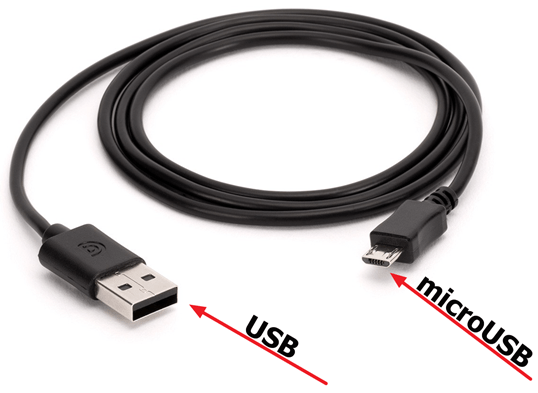
Но, в некоторых случаях, вместо microUSB может использоваться другой разъем. Например, вместо microUSB может использоваться USB type C, Lightning или какой то другой разъем. Для того чтобы точно узнать, какой кабель вам нужен изучите технические характеристики вашего телефона или обратитесь за помощью в любой магазин с мобильными телефонами. Покажите продавцу-консультанту ваш телефон, и он подберет подходящий кабель.
Шаг № 2. Подключите телефон к компьютеру при помощи кабеля.
После того как нужный кабель найден, можно приступать непосредственно к скачиванию музыки с компьютера на телефон. Для этого воткните microUSB разъем кабеля в свой телефон, а обычный USB разъем в компьютер. После подключения телефона откройте окно «Мой компьютер». Там должна появится иконка вашего телефона.

Кликните два раза по иконке телефона и откройте ее. В результате перед вами должно открыться окно, в котором можно открыть карту памяти, подключенную к телефону и внутреннюю память телефона. Для того чтобы не забивать музыкой внутреннюю память телефона, откройте карту памяти (Card).
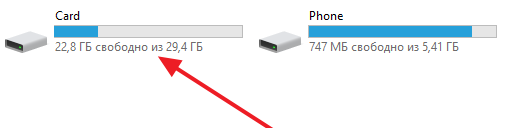
Если телефон не появляется в окне «Мой компьютер», то это означает, что он подключен в режиме зарядки. Чтобы это исправить нужно открыть шторку с уведомлениями, открыть уведомление «Система Android» и выбрать режим «Передача файлов / Android Auto».
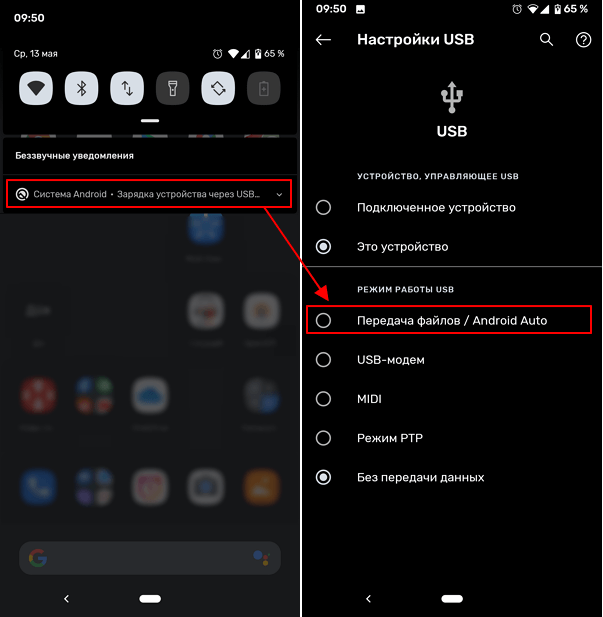
После этого в окне «Мой компьютер» должна появится иконка телефона и вы сможете ее открыть.
Шаг № 3. Скопируйте музыку с компьютера на телефон.
Все, теперь вам осталось скачать музыку с компьютера на телефон. Для этого просто скопируйте музыку в любую папку на карте памяти телефона.
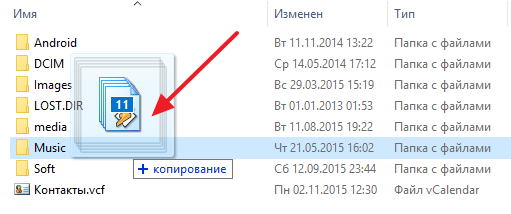
После того как копирование музыки завершится, телефон можно отключать и прослушивать музыку уже с телефона.
Источник
Как перекинуть музыку с компьютера на телефон
Случается так, что необходимо перекинуть музыку на телефон. И тогда возникает вопрос, а как скинуть треки к себе на устройство. Самых известных способов скачать музыку на телефон с компьютера по минимуму 5:
Каждый вариант удобен и уникален. Рассмотрим по порядку, разберем особенности и удобство использования различных способов.
Перекидывание через USB-кабель
Это, пожалуй, самый простой и удобный способ. Но не всем он подходит, а у кого-то при таком методе телефон и вовсе не виден компьютеру. Такой вариант можно считать самым популярным. Micro-USB (Type-C и т.д) подключаем к телефону, а сам USB в ноутбук или персональный компьютер. Получиться должно вот так:
После такой процедуры мобильник станет доступен для просмотра и перекидывания медиа файлов (и не только медиа). Заходим в “Мой компьютер” и наблюдаем примерно следующую картину:
Акцентируем внимание на иконке телефона. Заходим в эту папку и видим, как правило, два пути:
Ну или вроде того. Выбираем телефон или карту памяти и скачиваем аудио файлы в директорию Music. Вуаля! Заходим на устройстве в папку с музыкой и радуемся жизни.
При помощи Bluetooth
После открытия нас интересует строчка “Bluetooth”, а если ее нет, можно открыть список “Сетевые адаптеры”. Открывая его, выпадает целый каталог модулей. Имеет он такой вид:
Но в этом случае, блютуз адаптер отсутствует.
и выбрать необходимое устройство.
С помощью Wi-Fi
Перекинуть музыку с компьютера на телефон можно в одной локальной сети. Подключите телефон и персональный компьютер к одному маршрутизатору (роутеру). Также на смартфон станет необходимым установить приложение AirDroid с Google Play (Play Market).
Этот софт, помимо копирования файлов, служит также центром управления смартфоном удалённо. Выглядит интерфейс с браузера компьютера так:Перекинуть медиа, аудио и видео файлы на телефон можно перенеся их в соответствующее окно “Upload”. Работа не пыльная, да и управлять смартфоном с компьютера это что-то нестандартное и интересное.
С использованием облачных хранилищ
Такие хранилища используют все люди. Существует предостаточное количество “облаков”:
Все “облака” бесплатные и доступны к скачиванию в AppStore и Google Play. Залогинившись со своими учётными данными, вам предоставляется возможность просмотра содержимого папок, копирования, редактирования файлов и скачивание их на телефон. Исходя из облачного хранилища, также предоставляются некоторые уникальные возможности. Узнать их вы можете в описании приложения. Использование и интерфейс достаточно просты, и вот пример, как выглядит облако OneDrive:
Через адаптер для SD-карты
Для обладателей SD-карточки и ноутбука имеется способ даже ещё проще, чем через USB-кабель. Чтобы скинуть с компа музыку, вам необходимо прикупить MicroSD-адаптер. Разъём для него предоставляется в любом ноутбуке. Добротные переходники выпускают компании Kingston и Transcend, они известны всем.
Втыкаем SD-карточку в адаптер, а его в свою очередь в ноутбук. Разъём находится на разных ноутбуках в разных местах. Выявить его можно по форме самого адаптера. Вставляем его, и выскакивает уведомление, как если бы был подключен флеш-накопитель. Выбираем пункт просмотр папок. Открываем папку Music, или если её нет, можно скинуть музыку и напрямую.
Источник
Как перенести музыку с ноутбука на кнопочный телефон?
Как перенести музыку с ноутбука на телефон?
Загрузите музыку на свое устройство с помощью USB-кабеля
Как передать музыку с ПК на телефон Android?
Вот как это работает:
Как передать файлы с ноутбука на телефон?
Вариант 2. Перемещение файлов с помощью USB-кабеля
Как передать музыку с компьютера на Android без USB?
Как перенести музыку с телефона на ноутбук?
Перенос музыки с телефона Android на компьютер
Как передать музыку с ноутбука на телефон по Bluetooth?
Как отправить файл с ПК на планшет Android
Как перенести музыку с компьютера на USB-накопитель?
Используя Windows 10:
Как передать файлы с ПК на телефон Android через Bluetooth?
Шаги по отправке файлов с ПК с Windows на телефон Android
Как я могу скопировать музыкальный компакт-диск на свой компьютер?
С помощью проигрывателя Windows Media. Вставьте компакт-диск в свой компьютер. Поместите аудио компакт-диск, который вы хотите скопировать логотипом вверх, в дисковод для компакт-дисков вашего компьютера. Если при вставке компакт-диска появляется всплывающее окно, закройте его, прежде чем продолжить.
Как передать файлы с телефона на ноутбук по беспроводной сети?
Как перенести файлы с Android на Windows с помощью Wi-Fi Direct
Как передать файлы с телефона на ноутбук через Bluetooth?
Отправлять файлы по Bluetooth
Как перенести фото с телефона на ноутбук?
Сначала подключите телефон к ПК с помощью USB-кабеля, по которому можно передавать файлы.
Где хранится музыка на Android?
Таким образом, вся музыка и файлы списков воспроизведения синхронизируются с папкой / Music в папке приложения doubleTwist, которая находится внутри папки Android.
Как перенести компакт-диск на телефон Android?
Как скопировать музыку с компакт-диска на Android
Как перенести фотографии с телефона на ноутбук без USB?
Руководство по передаче фотографий с Android на ПК без USB
Источник
Способы 3 для передачи музыки между компьютером и телефоном [решено]
При ежедневном использовании телефона часто возникает необходимость переноса музыки между компьютером и телефоном, особенно при добавлении песен в телефон с ПК или Mac. Также есть и другие причины, по которым вы можете захотеть перенести музыку с Android на Android / компьютер. Например, вы получаете новый телефон и хотите получить доступ ко всем музыкальным коллекциям со старого устройства.
Затем как перенести музыку между компьютером и телефоном?

В этом сообщении показаны способы 3, которые помогут вам передавать музыкальные файлы, будь то с компьютера на телефон, с телефона на компьютер или с телефона на телефон.
1. Лучший способ передачи музыки между компьютером и телефоном
Передача данных с iPhone, Android, iOS, компьютера в любое место без каких-либо потерь.
Шаг 1 Во-первых, вам необходимо бесплатно скачать этот музыкальный перевод на свой компьютер. Нажмите кнопку загрузки выше и следуйте инструкциям на экране, чтобы быстро установить и запустить HyperTrans. Затем подключите к нему свой телефон с помощью USB-кабеля.

Шаг 2 Когда вы входите в интерфейс, вы можете выбрать опцию «Бесплатная пробная версия» в первый раз. Тогда вам нужно открыть Режим отладки USB на вашем телефоне Android, следуя инструкциям на экране. После этого HyperTrans автоматически распознает ваш телефон.

Шаг 3 Теперь вы находитесь в главном интерфейсе этого телефона инструмент передачи музыки. Он показывает некоторую ключевую информацию о вашем телефоне Android. Все часто используемые типы данных перечислены на левой панели, такие как Музыка, Фото, Видео, Контакты, Сообщения и многое другое.

Шаг 4 Нажмите на музыку на левой панели, и вы можете проверить подробную информацию обо всех аудиофайлов на вашем телефоне. Здесь вы можете выбрать все песни, которые вы хотите перенести на компьютер, а затем нажмите на Компьютер икона. Таким образом, вы можете легко переносить музыку с телефона на компьютер и резервное копирование музыки Android, Если вы хотите добавить песни в телефон, просто нажмите + значок.
Эта многофункциональная передача музыки по телефону обеспечивает удобный и простой способ передачи музыки между компьютером и телефоном. Кроме того, он совместим с устройствами iOS, такими как iPhone, iPad и iPod. Вы можете использовать его для передавать данные iPhone, Просто бесплатно скачайте его и попробуйте.
2. Как перенести музыку между компьютером и телефоном с помощью USB-кабеля
С помощью описанного выше метода вы можете легко переносить все типы данных Android, включая музыкальные файлы, между компьютером и телефоном. На самом деле, существует также основной и более похожий на обычный метод передачи песен между компьютерами и телефонами Android. Пока вы находите местоположение своей музыки, вы можете легко добавлять компьютерную музыку в телефон или копировать песни с телефона на компьютер.
Шаг 1 Вам необходимо подключить телефон Android к компьютеру с помощью USB-кабеля. Для первого подключения вам может потребоваться нажать Доверьтесь этому компьютеру Кнопка на экране вашего телефона. Ваш телефон будет обнаружен как съемный USB-накопитель.
Шаг 2 На вашем телефоне вам нужно перетащить панель уведомлений внизу экрана вашего телефона и нажать Медиа устройство (MTP) вариант. На этом этапе вам нужно настроить отладку USB. Нажмите OK когда Разрешить отладку по USB выскакивает.
Шаг 3 Вам нужно подождать несколько секунд, чтобы убедиться, что диск успешно установлен на ваш компьютер. Затем вы можете открыть переносные устройства и найти папку с конкретными файлами, в которой хранятся ваши песни. Эта папка с файлами обычно называется Music. Вы также можете искать песни в папке Media.

Шаг 4 После входа в папку «Музыка» вы можете выбрать песни, которые хотите перенести на компьютер. Или вы можете добавить различные аудиофайлы с компьютера на этот телефон.
3. Как перенести музыку с Android на телефон Android
Что, если вы переключаетесь на новый телефон Android и хотите перенести песни с Android на телефон Android? На самом деле, обмениваться музыкой между устройствами Android 2 довольно просто. Вы можете положиться на Bluetooth для копирования песен с Android на Android. В настоящее время Bluetooth по-прежнему является популярным решением для передачи всех типов файлов. Здесь вы можете проверить учебник ниже, чтобы перенести аудио файлы вашего телефона.
Шаг 1 Включите Блютуз функция на обоих телефонах Android и сопряжение устройств Bluetooth. Вы можете установить конкретные настройки в Настройки приложение. Здесь вам нужно найти два телефона и убедиться, что они успешно подключены. Вы должны соединить их для обмена музыкой.
Шаг 2 После сопряжения двух телефонов Android вы можете открыть файловый менеджер or Музыка папка для поиска музыкальных файлов, которые вы хотите передать. Тогда выбирай Поделиться И использовать Блютуз способ передачи песен с Android на телефон Android.

Прочитав эту статью, вы сможете получить эффективные способы передачи музыки между компьютером и телефоном в 3. Мы будем рекомендовать мощный HyperTrans еще раз, чтобы убедиться, что вы получите лучший опыт передачи данных. Просто бесплатно скачайте его и попробуйте!
Передача данных с iPhone, Android, iOS, компьютера в любое место без каких-либо потерь.
Источник
Невероятная простота решения: как скачать музыку с компьютера на телефон
Современные мобильные устройства связи по своим тактико-техническим характеристикам стали напоминать достаточно резвый офисный ПК. Поэтому затруднения некоторых меломанов, не знающих, как скачать музыку с компьютера на телефон, напоминают давно минувшее время, когда ограниченность функционала мобильника была нормой. Однако существование вопроса требует своего разрешения. Поэтому давайте погрузимся в коммуникационный мир новых возможностей и рассмотрим стандартные и, напротив, эктраординарные способы передачи музыкальных файлов с компьютера на мобильный телефон.
Что куда втыкать?

Законнектиться с компом: как это сделать?
Для того чтобы понять, как скачать музыку с компьютера на телефон, воспользуйтесь прилагаемой инструкцией и выберете наиболее приемлемый вариант синхронизации.
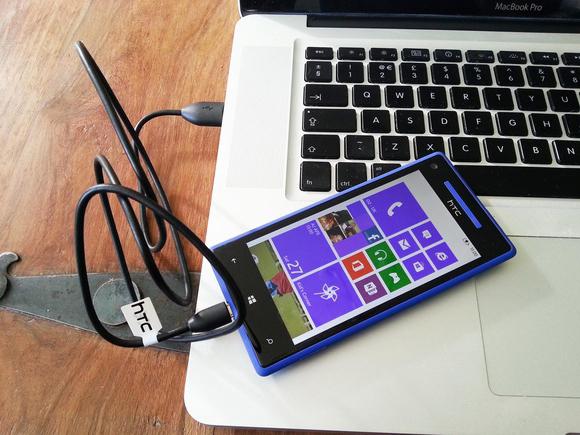
Это самый традиционный способ того, как скачать музыку с компьютера на телефон. Перейдем к более интересному методу коннекта.
Всепонимающая и всемогущая мобильная техника
Именно так можно охарактеризовать современные смартфоны, программное обеспечение которых запрограммировано на комфорт во всех отношениях. В данном контексте подключение с помощью кабеля завершится буквально моментально и без лишнего содрогания со стороны пользователя. Дело в том, что компьютер определит ваш мобильный аппарат как съемный носитель информации. В этом случае вообще не придется задумываться о том, как скачать музыку с компьютера на телефон через USB-шнур.
Беспроводное соединение
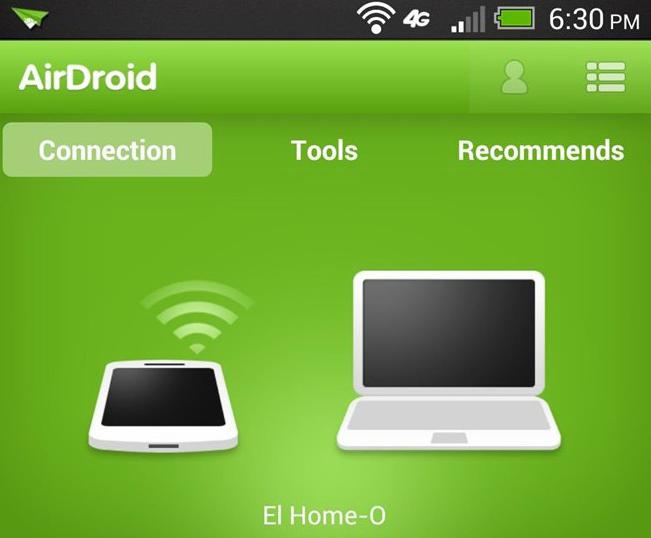
В случае если ваш компьютер имеет блютуз или Wi-Fi-модуль (есть у большинства ноутбуков, нетбуков и планшетов), то проблем с передачей любимых композиций вообще не будет. Активируйте беспроводное соединение на обоих устройствах и нажмите на кнопку «Найти доступное…». По завершении процесса синхронизации можете приступать к действиям по обновлению мобильной фонотеки.
Файловые обозреватели
Безусловно, определение вашего мобильного телефона системой ПК уведомит вас визуальным и звуковым сообщением о готовности дальнейшей работы с подключенным девайсом. Согласитесь, наиболее комфортно работать с файлами, когда видишь их. Поэтому музыка с компьютера на телефон обычно передается при использовании специальных программ-менеджеров. Стоит отметить, что каждый мобильный бренд имеет собственное софтовое решение. Например, Nokia — Nokia PC Suit, а SonyEricsson — SonyEricsson PC Suit. В общем, скачайте и установите соответствующее вашей модификации программное средство для работы с девайсом.
Немного о музыкальном «слухе» телефонов
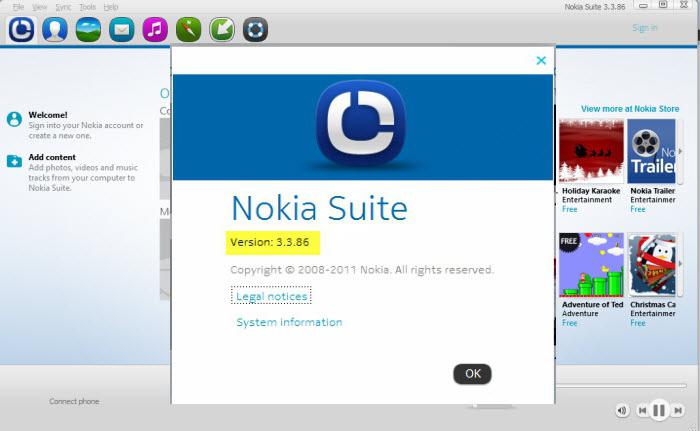
Не всегда отправленный на мобильное устройство связи звуковой файл читабелен конечным девайсом. Невероятное разнообразие музыкальных форматов часто становится камнем преткновения для пользователя. Потому как не все телефоны являются, что называется, всеядными. Однако MP3-формат универсален и воспроизводится буквально всеми электронными устройствами. Поэтому имеет смысл заручиться поддержкой какой-либо программы, которая успешно выполняет конвертацию аудио. Впрочем, нынешние мобильные менеджеры официального происхождения уже имеют в своем арсенале упомянутое средство конвертации формата в необходимый стандарт звучания.
В заключение
Как вы понимаете, скинуть музыку на телефон, в общем-то, элементарно. Однако не стоит забывать о несколько хитрых уловках всемирно известных брендов, которые часто ограничивают пользователя в правах загрузки мультимедийного контента. Впрочем, это отдельная тема для разговора. Хорошего вам настроения и только качественной музыки!
Источник
Как загрузить мелодии на Нокию
В телефоне фирмы Нокиа, как и в любом другом, есть возможность заполнить память телефона различными мелодиями, которые станут вашими рингтонами, сигналом будильника и просто поднимут вам настроение при воспроизведении на аудиоплеере. Загрузить мелодии в телефон можно несколькими способами.

Инструкция
Загрузка мелодий с помощью USB-шнура. Это самый удобный и легкий способ, но он требует наличия диска с программой и USB-шнура, через который вы установите соединение. Вставьте в дисковод компьютера диск, который вы получили, когда купили телефон. Подключите телефон с помощью шнура к компьютеру. Должен открыться мастер настроек подключения.
Следуя инструкциям мастера, установите программу с диска. После этого телефон будет отображаться как еще один съемный диск. Это будет видно в меню «Мой компьютер».
Откроите появившийся диск, найдите нужную папку и загрузите туда выбранные вами мелодии. Убедитесь, что ваш телефон поддерживает воспроизведение тех звуковых форматов, в которых записаны аудиозаписи. Наиболее распространенным является формат mp3.
Безопасно отсоедините съемный диск от компьютера и отключите шнур.
Загрузка мелодий с помощью устройства Bluetooth, если оно имеется в вашем телефоне. Подсоедините устройство Bluetooth к компьютеру.
Запустите данное устройство в телефоне и на компьютере. Убедитесь, что между ними установлена связь.
Передайте музыкальные файлы в нужную папку в телефоне.
Загрузка мелодии с помощью СМС. Узнайте номер мобильного сервиса, который предоставляет ваш сотовый оператор. Выясните, какие форматы мелодий, картинок и мобильных игр поддерживает ваш телефон. Узнайте код нужной вам мелодии и номер, по которому нужно отправить смс-сообщение для ее получения.
Отправьте смс на короткий номер и ждите загрузки выбранной мелодии. Помните, что стоимость данной услуги на интернет-портале или в рекламном объявлении указывается без учета НДС, поэтому она может стоить несколько дороже, чем было написано. Итак, чтобы пополнить ваш телефон нужной аудиозаписью, есть немало возможностей. Выберите подходящий вариант.
Войти на сайт
или
Забыли пароль?
Еще не зарегистрированы?
This site is protected by reCAPTCHA and the Google Privacy Policy and Terms of Service apply.
Телефоны BQ довольно популярны. Плюсы этого отечественного производителя – умеренная цена и достойное качество, потому гаджеты данной марки можно встретить у многих россиян. В качестве вызова в них обычно установлена одна шаблонная мелодия, которая быстро приедается и начинает раздражать. Что же делать, и как заменить её чем-то более приятным? Ниже мы разберём, каким образом поставить нужную мелодию звонка на телефонах BQ. А также что нам для этого понадобится.
Содержание
- Персонализация смартфона BQ
- Способ изменения мелодии звонка на телефоне
- Установка своего рингтона на BQ
- Поставить мелодию на контакт
- Заключение
Персонализация смартфона BQ
Если вы хотите персонализировать свой телефон, то рекомендуем обратить особое внимание на мелодию звонка вашего гаджета. Очень часто мы устаём от используемого по умолчанию варианта, и решаем установить вместо него что-то мелодичное и яркое, ласкающее наш слух.

Чуть ниже мы разберём, как можно изменить сигнал вызова через параметры. На втором этапе мы рассмотрим, как установить одну из имеющихся у вас песен в качестве рингтона.
Наконец, для тех, кто хочет пойти в персонализации дальше, мы расскажем, каким образом можно установить мелодию вызова для отдельного контакта в телефоне BQ.
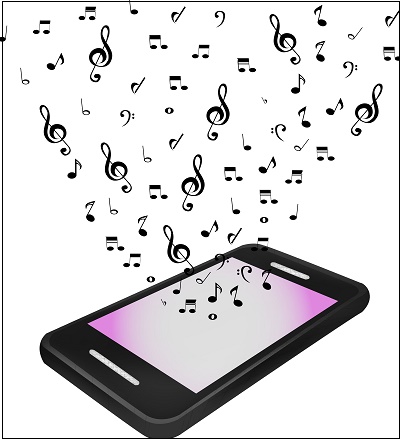
Читайте также: Как сбросить телефон BQ до заводских настроек.
Способ изменения мелодии звонка на телефоне
Установка рингтона на BQ — довольно простая процедура, состоящая в выполнении следующих шагов:
- Перейдите в меню настроек вашего гаджета;
- Выберите там раздел «Звук» (Sound);
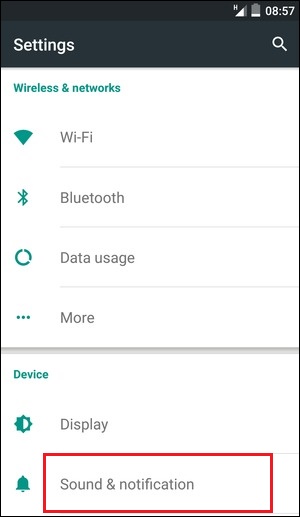
- Далее тапните на «Мелодия вызова» (Telephone Ringtone);
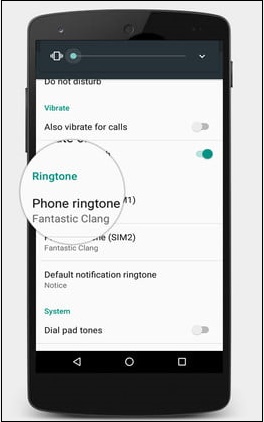
- Когда вы перейдёте туда, вы увидите список рингтонов, которые в настоящее время имеются на вашем BQ. Если вы хотите понять, как звучит та или иная мелодия звонка, вам достаточно будет тапнуть на неё, и вы услышите соответствующий музыкальный отрывок;
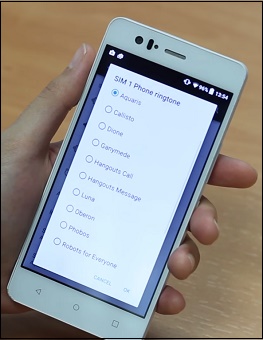
- Как только вы нашли нужный рингтон, тапните на него, и подтвердите ваш выбор.
Если же вам не по вкусу начальная мелодия звонка BQ, и предложенная телефоном номенклатура рингтонов вас также не устраивает, тогда переходите к следующему шагу. Это позволит установить вашу мелодию в качестве звонка.
Интересно: Как открыть крышку телефона BQ.
Установка своего рингтона на BQ
Если вы хотите сделать одну из имеющихся у вас музыкальных композиций мелодией вызова, вам будет необходимо перенести данный файл в соответствующую папку вашего телефона.
Реализация задуманного состоит в следующем:
- Перенесите в папку «Музыка» (Music) вашего телефона BQ музыкальный файл, который вы хотите установить в качестве музыкального вызова вашего телефона. Для переноса вы можете воспользоваться вашим ПК, к которому будет необходимо подключить ваш гаджет. В качестве альтернативы вы можете также использовать менеджер файлов вашего телефона;
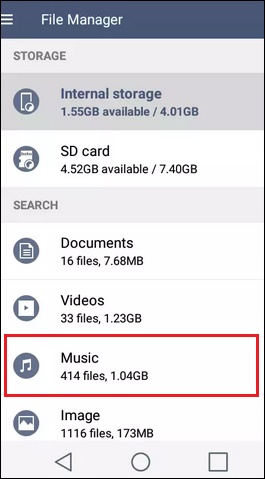
Перенесите в папку «Музыка» ваш файл - После переноса вы увидите вашу музыку в списке мелодий BQ. Останется выбрать её, после чего подтвердить ваш выбор.
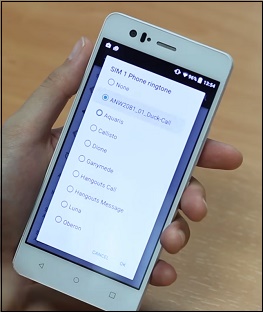
Если по каким-либо причинам нужную папку вы не нашли, то в корне памяти вашего телефона найдите папку Ringtones (или создайте оную если она отсутствует), и туда сложите мелодии, способные послужить в качестве вызова при входящем звонке.
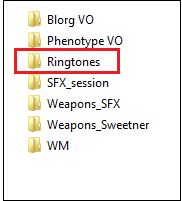
Останется зайти в настройки гаджета, выбрать раздел «Звук», и в пункте «Мелодия звонка» выбрать музыкальный файл, который мы ранее скопировали в «Ringtones».
Поставить мелодию на контакт
Весьма удобно отличать звонки ваших контактов друг от друга с помощью привязки выбранной мелодии вызова к нужному контакту. При поступлении на телефон вызова от такого контакта заиграет соответствующая мелодия, и вы сразу распознаете звонящего.
Для назначения персонального рингтона контакт быть зарегистрирован на вашем телефоне. Это означает, что в случае сохранения данных контакта на SIM-карте данный способ не сработает.
Для выполнения персонализации нужного контакта выполните следующее:
| Действие: | Особенности: |
|---|---|
| Перейдите на карточку нужного контакта в вашем BQ. | Он обязательно должен быть зарегистрирован. |
| Нажмите на «Изменить». | В англоязычной версии это может быть пункт Edit. |
| После этого вам станет доступна вкладка музыки. | Это поможет установить персональный рингтон для данного контакта. |
Заключение
В нашем материале мы разобрали, каким способом поставить нужную музыку для звонка на телефоне BQ, и что нам для этого понадобится. Изменение мелодии и персонализация вызовов нужных контактов производится очень просто. И состоит в выполнении шагов, описанных нами выше. Выполните перечисленные нами советы, это позволит установить необходимый вам рингтон.

